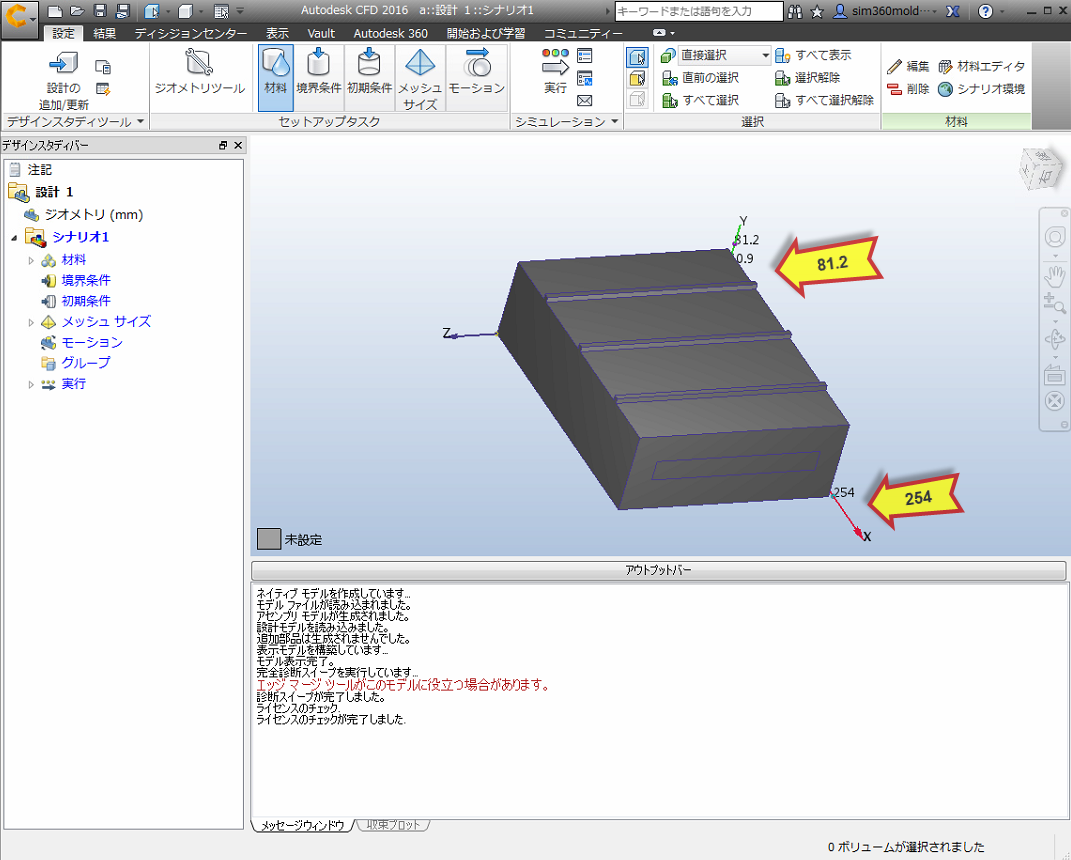この手順では、Autodesk® CFD で電子機器筐体のモデルを開きます。
1. Autodesk® CFD を起動し、[新規]をクリックします。
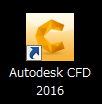

2. [新規デザイン スタディ]ダイアログで、[参照...]をクリックします。
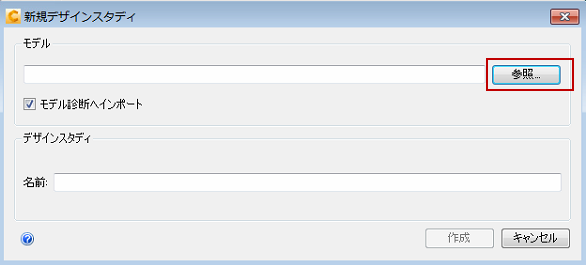
3. C:¥Users¥Public¥Public Documents¥Autodesk¥CFD 2016¥Tutorials¥Quick Start¥Electronics Cooling に移動し、Electronic-Cooling-model.sat を選択します。[開く]をクリックします。
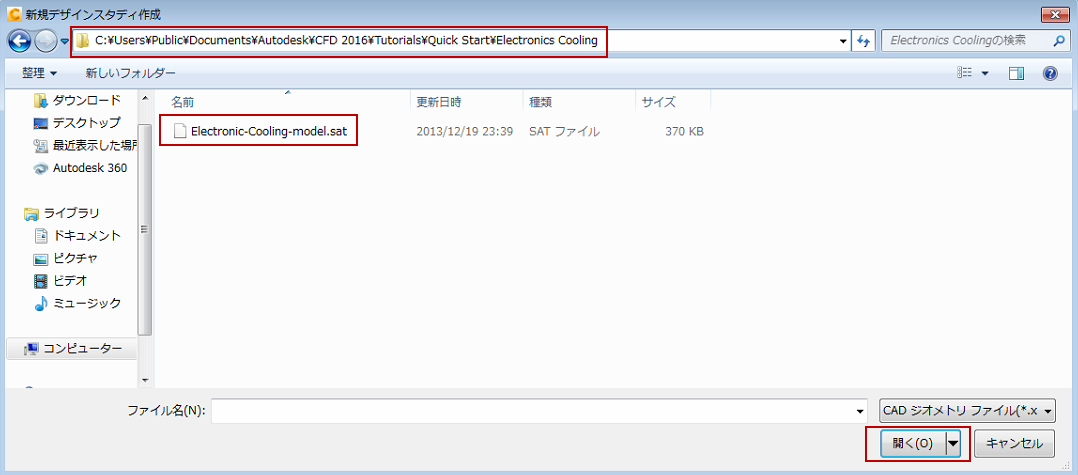
CFD Flex の使用?
C:¥Users¥Public¥Public Documents¥Autodesk¥CFD 2016 Flex¥Tutorials¥Quick Start¥Electronics Cooling に移動します。
4. [新規デザイン スタディ]ダイアログでデザイン スタディの[名前]を入力し、[モデル診断へインポート]がオフであることを確認し、[作成]をクリックします。
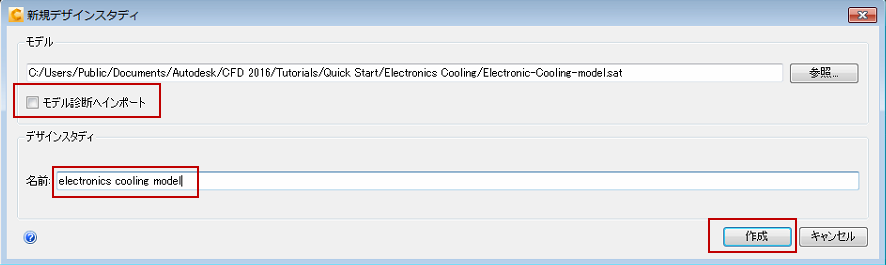
5. ほとんどの場合、[ジオメトリツール]というダイアログ ボックスが表示されます。右上隅にある[X]をクリックして、ダイアログを閉じます。このダイアログは小さなエッジが見つかったことを示していますが、それらはモデルの意図的な部分であるため、マージまたは削除を行いません。
6. 読み込まれたジオメトリはメートル単位なので、これを mm 単位に変換する必要があります。これには、以下を行います:
- [デザイン スタディ バー]のジオメトリ ブランチを右クリックし、[長さの単位]、[mm]の順にクリックします。
- [単位変更]ダイアログ ボックスで、[単位変更]がチェックされていることを確認し、[OK]をクリックします。
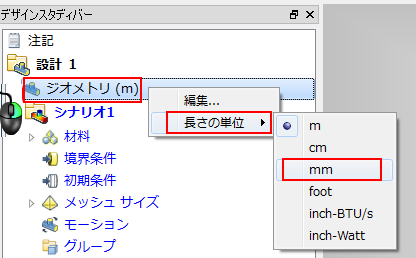

次のようになっていることを確認します。
Autodesk® CFD が起動し、モデルが表示されています。軸上の寸法値に注目してください。